LG G3: bastano pochi trucchi per renderlo migliore


Avete tra le mani un LG G3? Preparatevi allora a sfruttarlo al meglio con alcuni semplici trucchi perché il G3 è tuttora un ottimo dispositivo. Certo, i nuovi top di gamma rilasciati di recente, dal Galaxy S7 Edge all'LG G5, offrono materiali e design esclusivi oltre a nuove ed interessanti feature non presenti sul vostro G3, ma bastano pochi trucchi per dare nuova vita al vostro dispositivo!
- LG G4 vs LG G3: due generazioni che non si incontrano mai
- LG G3 aggiornamento Android: tutte le novità in arrivo
1. Risvegliate il vostro G3 con un toc toc!
Svegliate il vostro LG G3 con un toc, toc! Toccando due volte sullo schermo potrete attivarlo e disattivarlo in un attimo. Vi basta attivare la funzione dal menu delle impostazioni per poter bloccare e sbloccare il vostro dispositivo senza perdere tempo con una sequenza di sblocco tradizionale. Potrete inoltre decidere di attivare il display del vostro G3 con un singolo tap, ma non dimenticate che questa feature funziona, su schermo attivo, solo se eseguita in un punto vuoto della schermata iniziale.
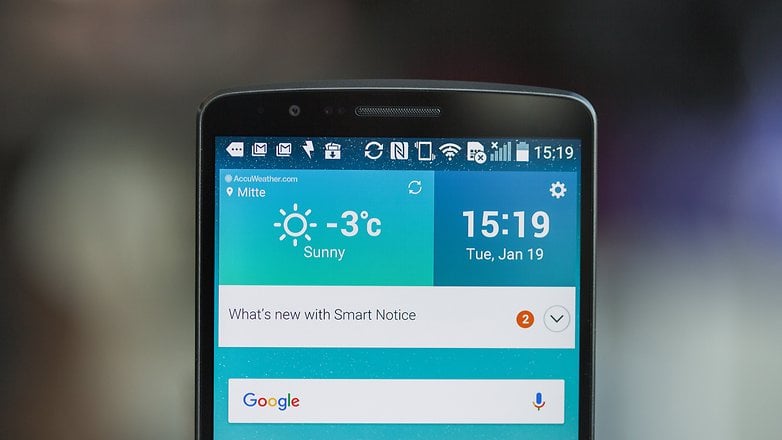
2. Personalizzate i tasti della barra di navigazione
Volete spostare il tasto home a sinistra o rimuovere un pulsante perché, in fondo, non lo utilizzate mai? Nessun problema, con il G3 è possibile personalizzare, gestire e modificare la disposizione dei tasti capacitivi secondo le proprie esigenze.
Per gestire al meglio la barra di navigazione vi basterà seguire questo percorso: Impostazioni> Display> Pulsanti a sfioramento anteriori> Combinazione di tasti.

3. Accedete in modo veloce a fotocamera e QuickMemo+
Se dovete scattare una foto veloce o segnare subito il nome del luogo per l’incontro della vostra vita, il vostro caro LG G3 offre delle modalità di accesso rapido a queste due app. Quando il display è spento vi basterà tenere premuto per qualche secondo sul pulsante del volume basso per attivare la fotocamera, oppure sul tasto del volume alto per aprire gli appunti ed inizare ad annotare nomi di ristoranti, numeri di telefono e quant'altro su QuickMemo+.

4. Utilizzate il Dual Window: two è meglio che one!
La funzione Dual Window, introdotta nativamente su Android con Nougat, è molto interessante perché permette di dividere lo schermo in modo da mostrare due finestre contemporaneamente. Utile per eseguire e visualizzare due app sulla stessa schermata, può essere attivata sul G3 tenendo premuto per circa tre secondi il tasto indietro sulla barra di navigazione. Visualizzerete poi tutte le applicazioni che supportano questa funzione e potrete selezionare manulamente quali utilizzare.
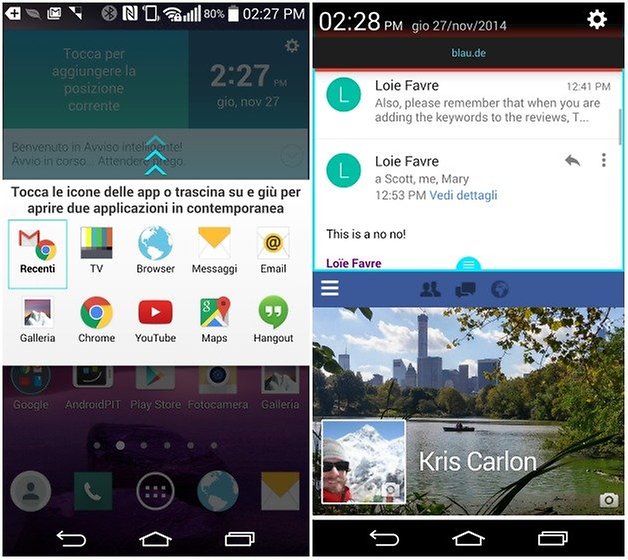
5. Prendete appunti con QuickMemo+
QuickMemo+ è un’opzione interessante ed utile per prendere appunti in modo veloce, senza dover andare alla ricerca in borsa di carta e penna. Per attivare QuickMemo+ dovrete accedere al menu dedicato alle impostazioni rapide abbassando il menu a tendina oppure tenere premuto per qualche secondo il tasto del volume alto.
Per scrivere un nuovo memo vi basterà cliccare sull'icona (+) e, per spostare la pagina del memo, trascinare verticalmente il disegno con due dita. Scegliete lo stile della carta, inserite immagini, video, file audio o le indicazioni stradali per raggiungere il campo di calcetto e sbizzarritevi con colori e font. Non dimenticatevi di salvare e aggiungere il promemoria!
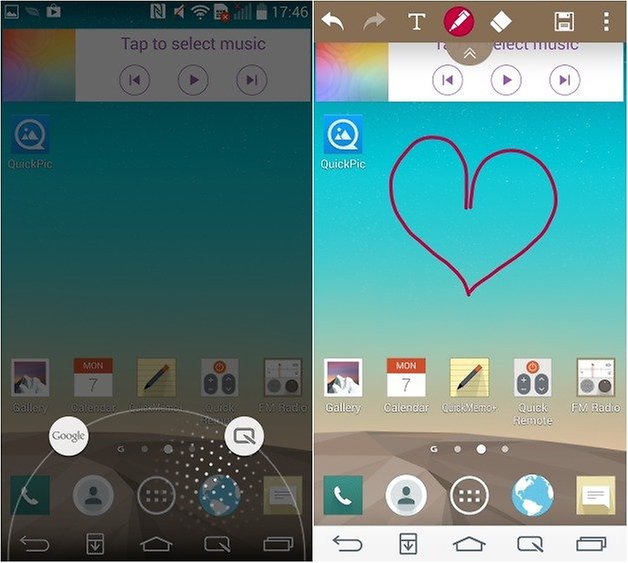
6. Personalizzate la vostra tastiera
Se la tastiera sta prendendo troppo spazio o, al contrario, desiderate ingrandirla, sarete felici di sapere che sull'LG G3 potrete modificarne le dimensioni. Per farlo dovrete accedere al menu delle Impostazioni, cliccare su Generali e successivamente su Lingua e tastiera. Selezionate infine la voce Tastiera LG.
Nella schermata visualizzata, ed in quella che vi presenterà di fronte cliccando su Altro troverete tutte le opzioni di personalizzazione dedicate alla tastiera: altezza, layout, suggerimenti delle parole, correzione automatica, vibrazione, colore e tipo di penna.
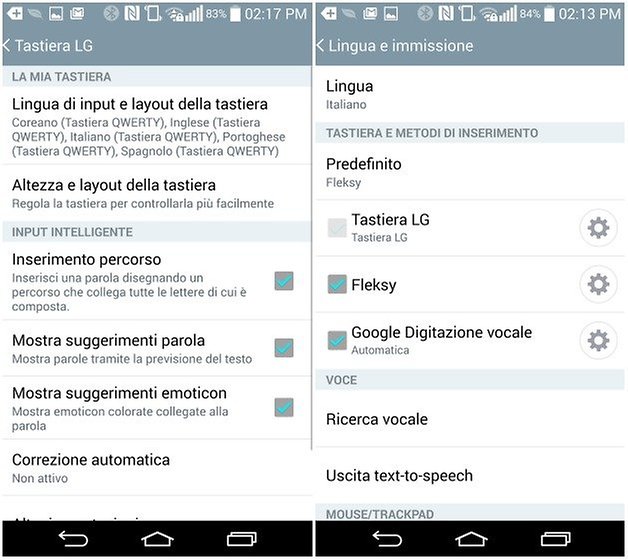
7. Date un tocco di colore in più al display
In Impostazioni>Generali nella sezione Accesso Facilitato>Visione, è possibile trovare l'impostazione Regolazione del colore dello schermo. Grazie a questa opzione, potrete modificare i colori dello schermo e dei contenuti, comprese le icone delle applicazioni del vostro LG G3. Una volta attivata, vi basterà toccare e trascinare lo schermo per regolarne il contrasto e la tonalità.
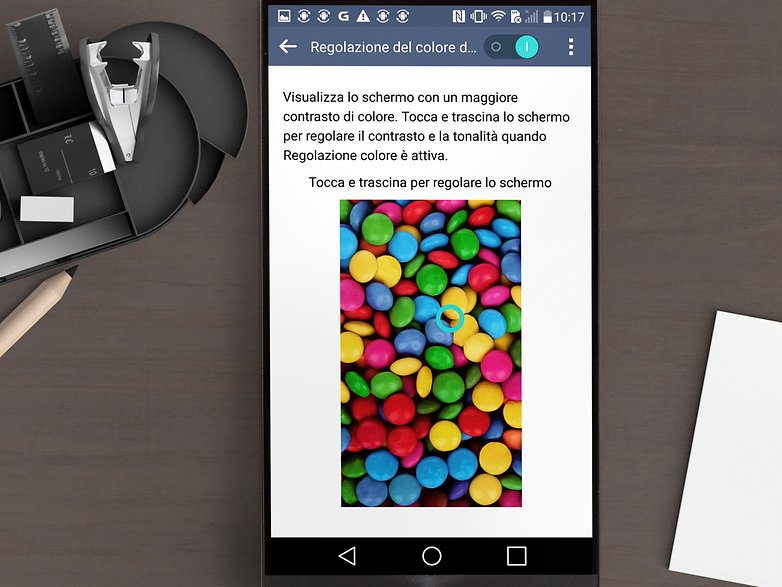
8. Touch assistant: per un accesso rapido a gesti e tasti
La funzione Universal Touch ha cambiato nome ed è stata ribattezzata come Touch assistant. La finalità di questa funzione rimane però la stessa, fornire un pannello di comandi per utilizzare più facilmente i pulsanti fisici più comuni, i gesti e gli accessori, creando veloci scorciatoie per un accesso rapido. Per attivare questa opzione vi basta seguire questo percorso: Impostazioni>Accesso facilitato>Difficoltà motorie e cognitive>Touch assistant.
Una volta attivata, vi basterà cliccare sull'icona dedicata per attivare 7 funzioni specifiche in modo semplice e veloce. Volete navigare sul web per sapere quali film sono disponibili questa sera al cinema? Aprite la finestra dedicata all'accesso rapido e disegnate una W, pochi secondi e verrette reindirizzati ad una pagina web.
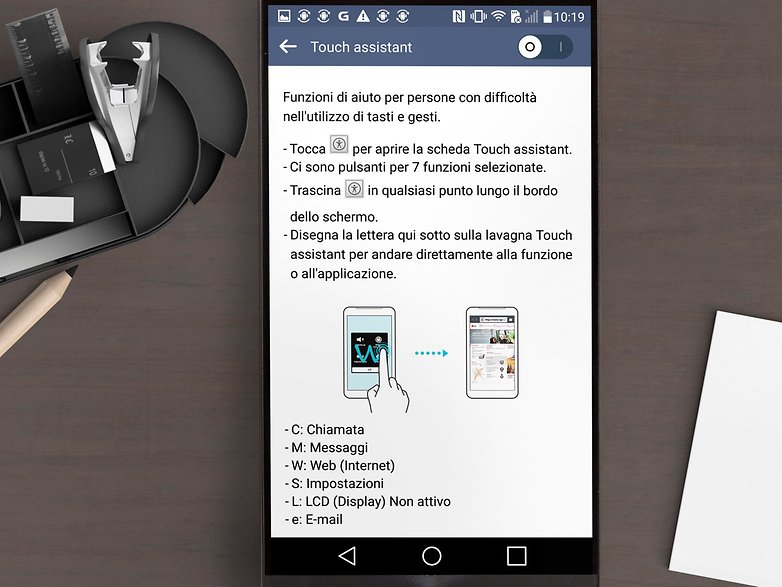
9. Personalizzate sfondi e grafica dei vostri messaggi
La grafica dei messaggi vi butta giù? Ma soprattutto, utilizzate ancora i messaggi per comunicare? Nessuna paura, con Android si può modificare tutto, o quasi! Aprite l’app dedicata ai messaggi sul vostro LG G3 ed accedete al menu delle impostazioni cliccando in alto a destra sui tre puntini verticali. Cliccate su Impostazioni>Impostazioni generali>Tema della conversazione e sbizzarritevi a personalizzare le conversazioni con nuovi sfondi e bolle.
Una volta selezionati i nuovi temi, salvate le modifiche cliccando su Sì nella finestra dedicata al cambio del tema. Non dimenticate che potete personalizzare la conversazione scegliendo come tema una foto della vostra Galleria.
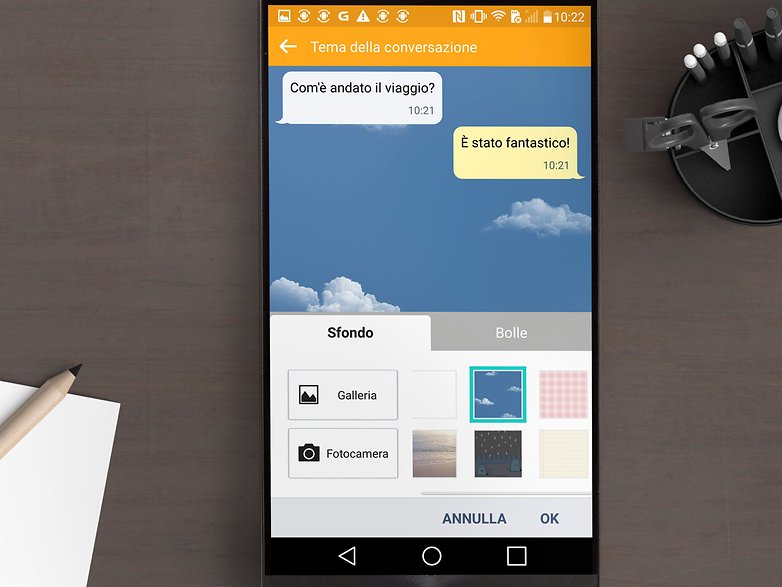
10. Cambiate il look delle vostre app
Se non vi piace il design dell'icona di un’applicazione specifica potete modificarla esercitando una lunga pressione su di essa e poi lasciandola andare. Vedrete comparire nell'angolo in alto a destra dell'icona un piccolo pennello, cliccateci sopra per visualizzare la panoramica delle diverse icone disponibili. Selezionate ora la vostra preferita e confermate cliccando su OK.
Dare un nuovo look al proprio dispositivo è senza dubbio un aspetto importante che faciliterà l'interazione con il dispositivo e che vi permetterà di muovervi attraverso app e funzioni in modo più piacevole e veloce.
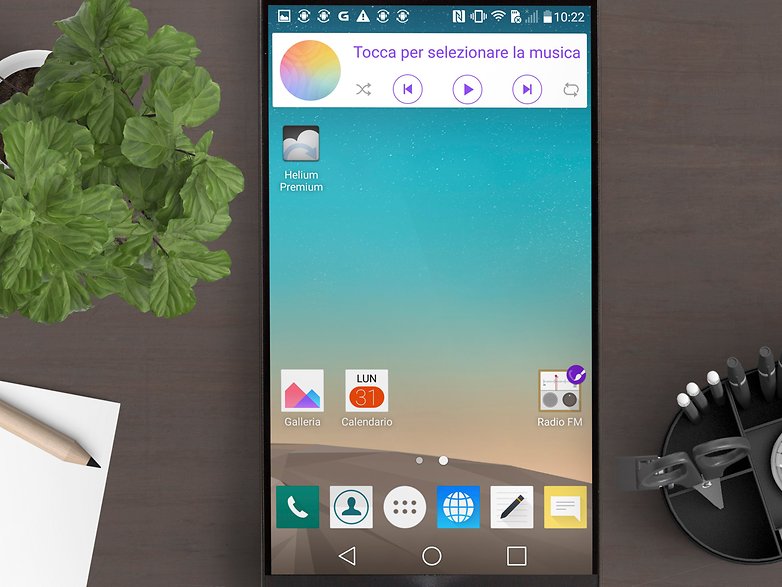
11. Attivate la modalità Ospite
Per proteggere i contenuti del vostro dispositivo da occhi indiscreti senza però rinunciare a condividerlo con amici e familiari, vi basta attivare la modalità Ospite. Accedendo a Impostazioni Generali Utenti vi ritroverete di fronte questa opzione e, cliccando sull'icona dell'ingranaggio, avrete modo di selezionare le app e lo sfondo che desiderate mostrare al vostro "ospite", proteggendo così i vostri contenuti.
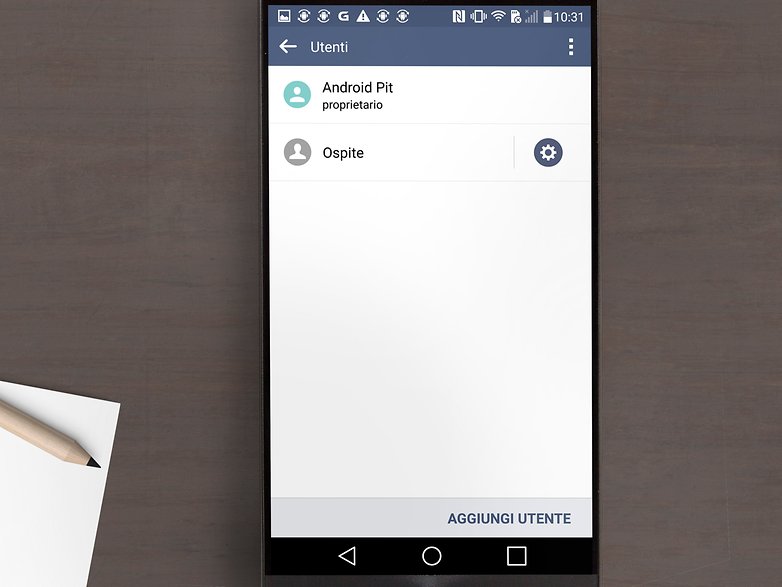
12. Bloccate foto e video
Se la modalità Ospite non soddisfa le vostre esigenze e desiderate proteggere al meglio le foto ed i video salvati sul vostro dispositivo potrete sfruttare un'altra utile funzione integrata sul G3 chiamata Blocco del contenuto. Troverete questa funzione listata nella sezione Sicurezza che, per prima cosa, vi chiederà di impostare una password o una sequenza.
Potrete poi accedere alla Galleria e selezionare i file che desiderate bloccare che diventeranno magicamente invisibili ed accessibili solo inserendo la password da voi precedentemente specificata.
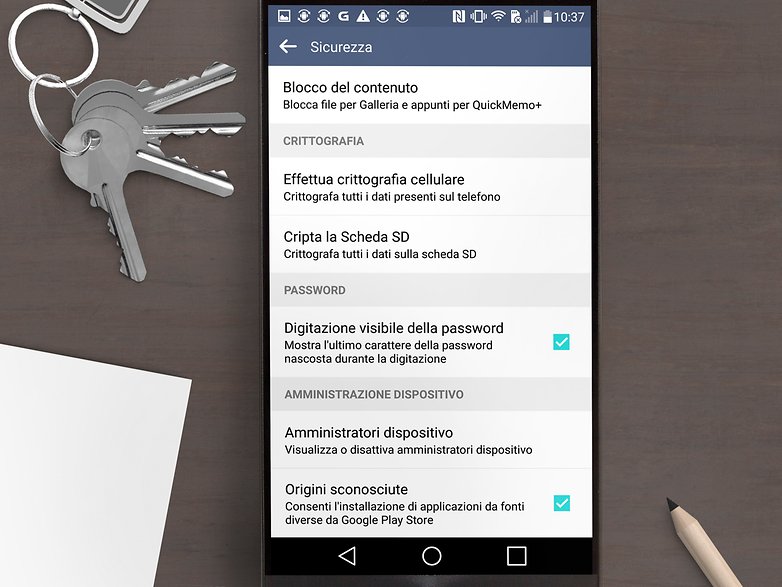
13. Scattate foto alla massima risoluzione
Se volete ottenere il meglio dalla fotocamera del vostro LG G3 vi consigliamo di impostare la risoluzione massima. Per farlo non dovrete fare altro che lanciare la fotocamera, selezionare l'icona dell'ingranaggio, cliccare su W10M e successivamente su 13M.
14. Accedete in un attimo a Google Now
Siete soliti affidarvi a Google Now? Non perdetevi allora questo trucco che vi permetterà di lanciare l'assistente di Google in un attimo semplicemente premendo per qualche secondo sul tasto Home ed effettuando uno swipe verso l'alto.
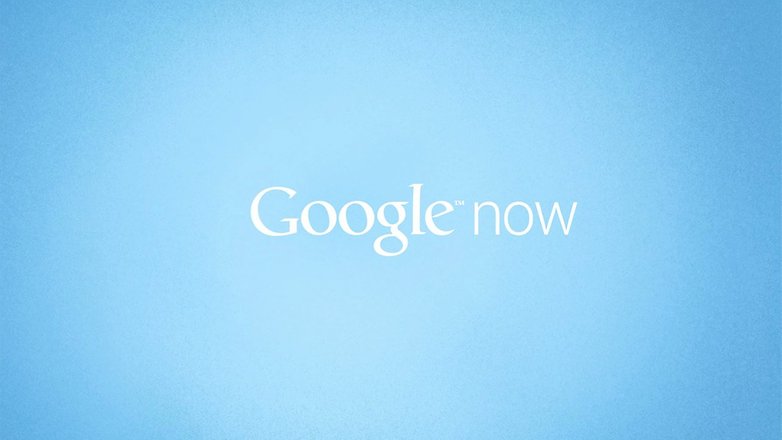
15. Disattivate il LED di notifica
Il LED di notifica del vostro G3 disturba il vostro sonno o semplicemente vi distrae da ciò che state facendo? Cosa aspettate a disattivarlo? Accedete a Impostazioni>Suono&Notifica>LED di notifica e disattivatelo spostando il cursore dedicato. Cliccando sul lato sinistro potrete invece accedere al menu di personalizzazione dove potrete decidere se mantere il LED attivo oslo per alcune notifiche specifiche (ricezione chiamate, chiamate perse e messaggi, ricarica, app scaricate).
Questo è solo un primo assaggio di alcune delle possibilità di personalizzazione del vostro LG G3. Anche se non tutte le feature sono un’esclusiva di questo dispositivo, il G3 ha ancora tante opzioni che lo rendono unico rispetto ad altri modelli. Fateci sapere qual è la vostra preferita lasciando un commento qua sotto!


salve a tutti... avrei un problema, ovvero non trovo più l'opzione del doppio tap sul menu delle impostazioni... come posso risolverlo senza formattare il cell... ovviamente ho un LG g3
Come faccio ad avere l'elenco completo dei comandi "disegnabili" tramiteTouch assistant, visto che sul manuale pdf del telefono non c'è nessun accenno.
Come avete fatto nel Dual Window ad aggiungere app non native(Facebook)?
Root
Puoi farlo con Nova Launcher
la voglio anche io l' ultima